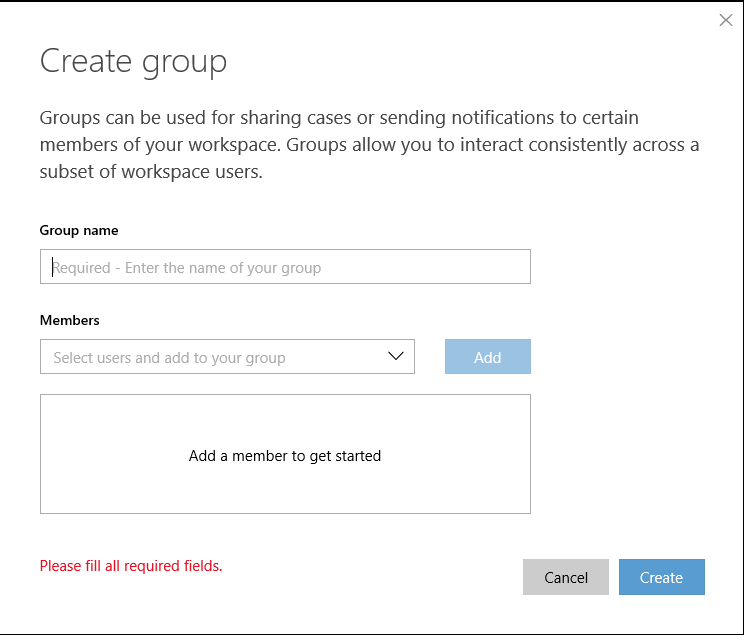Gérer les utilisateurs dans le Microsoft Services Hub
L’expérience Gérer les utilisateurs vous permet d’ajouter des utilisateurs à un espace de travail, de modifier les rôles et les autorisations des utilisateurs, de filtrer et de rechercher des utilisateurs et de supprimer des utilisateurs d’un espace de travail, le tout dans le Services Hub. La page Gérer les utilisateurs est réservée aux administrateurs de l’espace de travail et aux utilisateurs dotés de l’autorisation Inviter des utilisateurs.
Vous pouvez gérer les utilisateurs :
- Individuellement
- Par le biais de groupes
- Par le biais de groupes Microsoft Entra
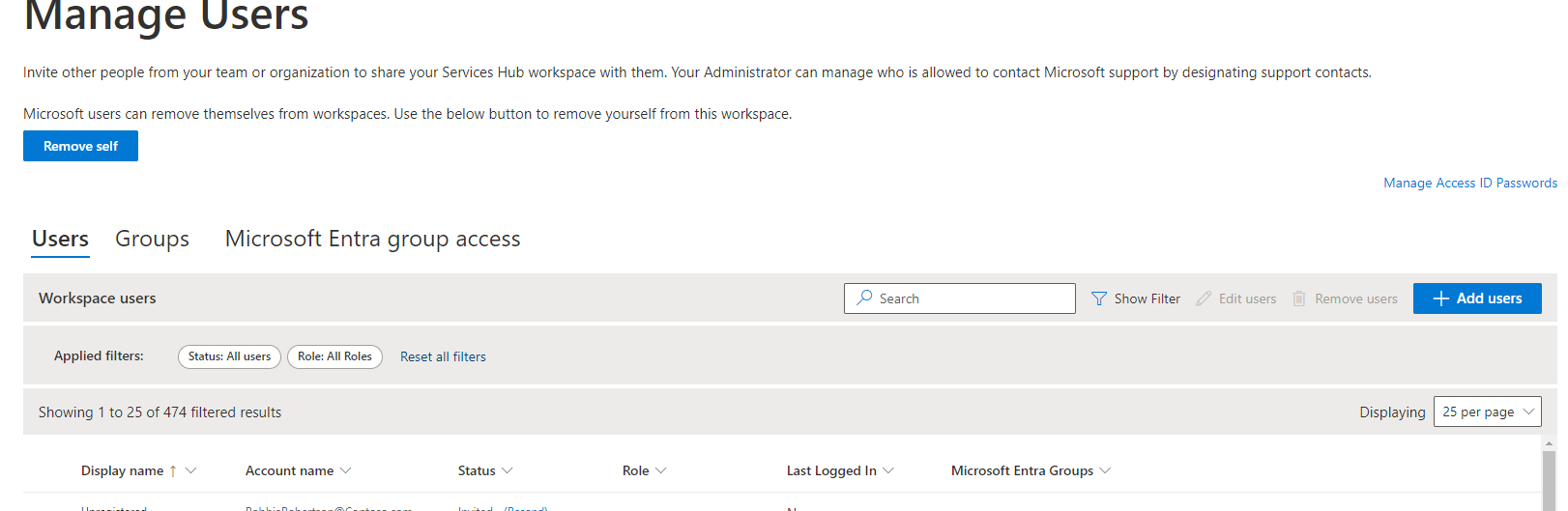
Accorder l’accès aux groupes Microsoft Entra
Remarque
Seuls les utilisateurs disposant de l’autorisation « Inviter des utilisateurs » peuvent voir l’onglet d’accès aux groupes Microsoft Entra.
La possibilité d’accorder l’accès aux groupes Microsoft Entra Directory prend en charge tous les espaces de travail unifiés et vous permet d’effectuer les opérations suivantes :
- Accorder l’accès au Services Hub pour les groupes Microsoft Entra
- Contrôler les autorisations du Services Hub au niveau du groupe.
- Supprimer l’accès au Services Hub pour les groupes Microsoft Entra à partir du Services Hub lui-même
- Gérer les utilisateurs individuels des groupes Microsoft Entra qui nécessitent davantage d’autorisations
Accorder, modifier et supprimer l’accès aux groupes Microsoft Entra
Pour accorder, modifier et supprimer l’accès aux groupes Microsoft Entra, vous devez :
- Disposer de l’autorisation « Inviter des utilisateurs »
- Disposer du nom de votre client
- Avoir votre ID d’objet sous la main
Dans la section d’accès aux groupes Microsoft Entra, vous pouvez effectuer les opérations suivantes :
- Afficher la liste des groupes Microsoft Entra auxquels l’accès est accordé dans votre espace de travail
- Accorder l’accès aux groupes Microsoft Entra
- afficher et modifier les autorisations de groupe
- vérifier si un groupe a été récemment mis à jour
- voir le nombre d’utilisateurs inscrits dans chaque groupe
Aller à l’onglet d’accès aux groupes Microsoft Entra
Dans le tableau de bord d’accès aux groupes Microsoft Entra, vous pouvez afficher des informations sur les autorisations du groupe Microsoft Entra, les membres de l’espace de travail, les noms des groupes Microsoft Entra, la date à laquelle l’accès leur a été accordé et la date de la dernière mise à jour.
- Connectez-vous au Services Hub.
- Cliquez sur la page Gérer les utilisateurs.
- Cliquez sur l’onglet intitulé Accès aux groupes Microsoft Entra.
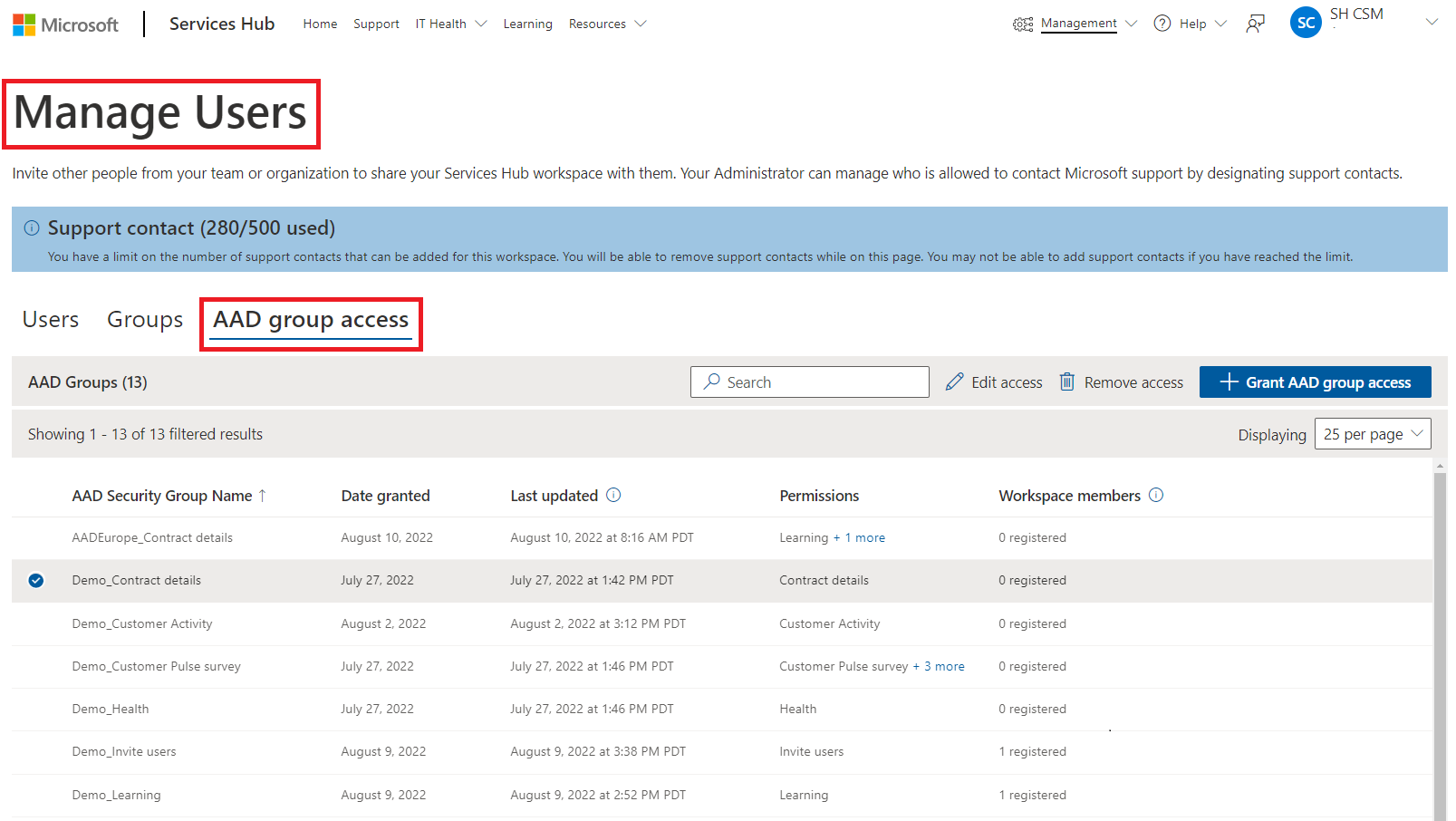
Vous pouvez pointer sur Autorisations pour un groupe afin de voir toutes les autorisations dont dispose actuellement le groupe, ainsi qu’un lien de modification facile.
Les options d’autorisation actuellement sélectionnables sont les suivantes :
- Formation
- Inviter des utilisateurs
- Intégrité
- Afficher tous les incidents de support
- Gestionnaire d’apprentissage
- Activité client
- Programmes
- Fichiers partagés
La fonctionnalité Groupe de sécurité Microsoft Entra vous permet d’attribuer toutes les autorisations, à l’exception des suivantes :
- Administrateur d’espace de travail
- Gestion des utilisateurs
- Ajouter des utilisateurs aux planifications de support
- Aperçus de cas Azure
Remarque
Vous ne pouvez pas accorder d’autorisations de contact du support avec un groupe.
Lorsque vous accordez des autorisations ici, vous les accordez pour un groupe de sécurité Microsoft Entra entier, et non pour un utilisateur individuel. Si vous souhaitez accorder davantage d’autorisations à un utilisateur particulier, vous devez cliquer sur l’onglet Utilisateurs, utiliser la barre de recherche pour rechercher l’utilisateur, puis lui accorder les autorisations supplémentaires dont il a besoin.
Accorder l’accès au Services Hub pour les groupes de sécurité Microsoft Entra
Remarque
Vous pouvez accorder l’accès à un maximum de 25 groupes de sécurité Microsoft Entra par espace de travail. Si vous avez plus de 25 groupes de sécurité Microsoft Entra qui ont besoin d’un accès, vous pouvez créer des groupes imbriqués dans le Portail Azure et inscrire des groupes parents dans le Services Hub. Les groupes de sécurité Microsoft Entra inscrits peuvent avoir plusieurs groupes enfants, et tous les utilisateurs des groupes enfants sont fonctionnellement considérés comme des utilisateurs du groupe parent. Aucun e-mail n’est envoyé lors de l’octroi aux groupes Microsoft Entra de l’accès au Services Hub. Vous êtes responsable de l’envoi d’un e-mail à votre groupe Microsoft Entra pour l’informer qu’il a accès à serviceshub.microsoft.com
Pour accorder l’accès aux groupes Microsoft Entra :
Cliquez sur la page Gérer les utilisateurs.
Cliquez sur l’onglet intitulé Accès aux groupes Microsoft Entra.
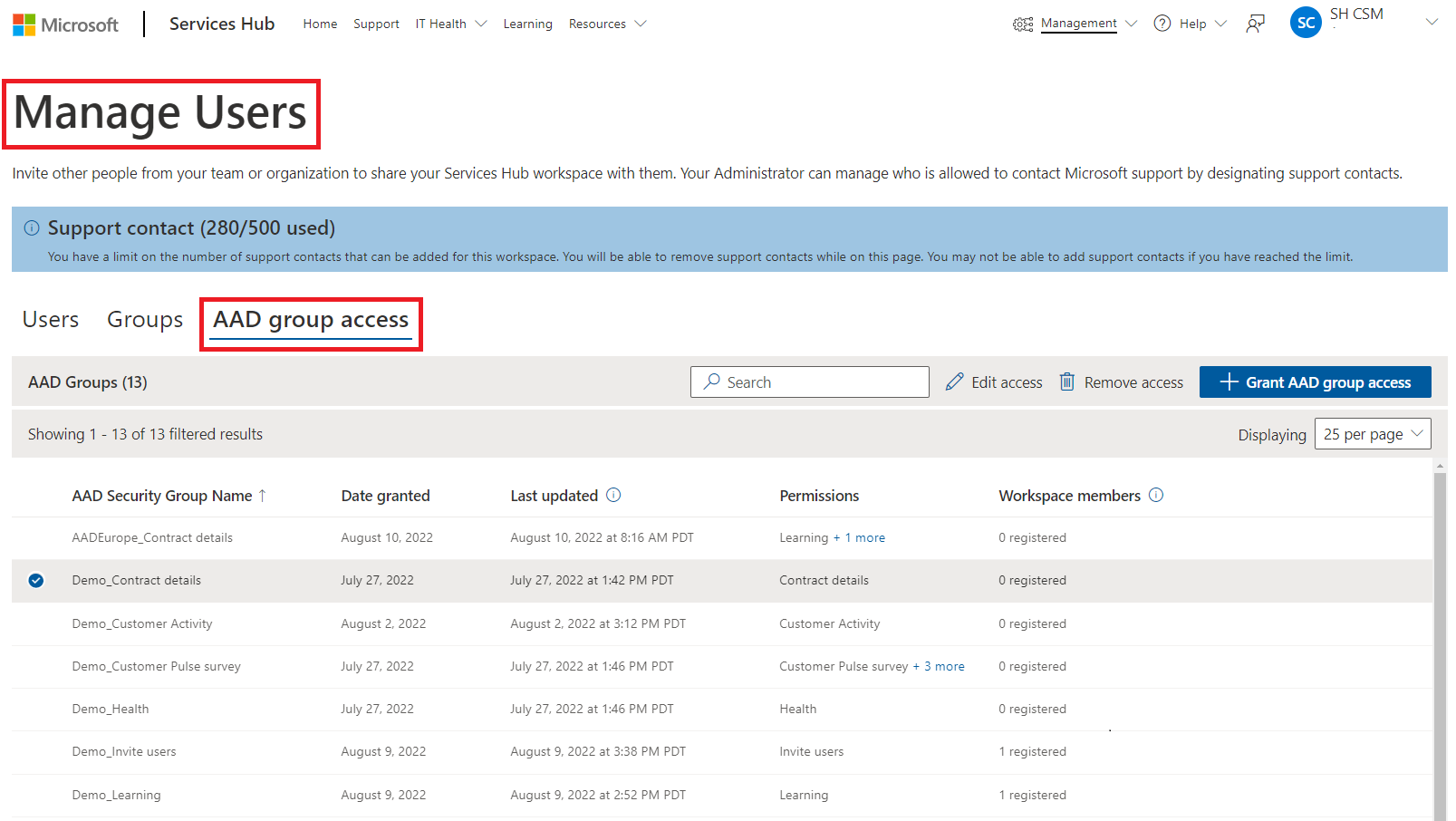
Cliquez sur le bouton « + Accorder l’accès au groupe Microsoft Entra » situé dans le coin supérieur droit de la zone d’onglet Accès des groupes Microsoft Entra.
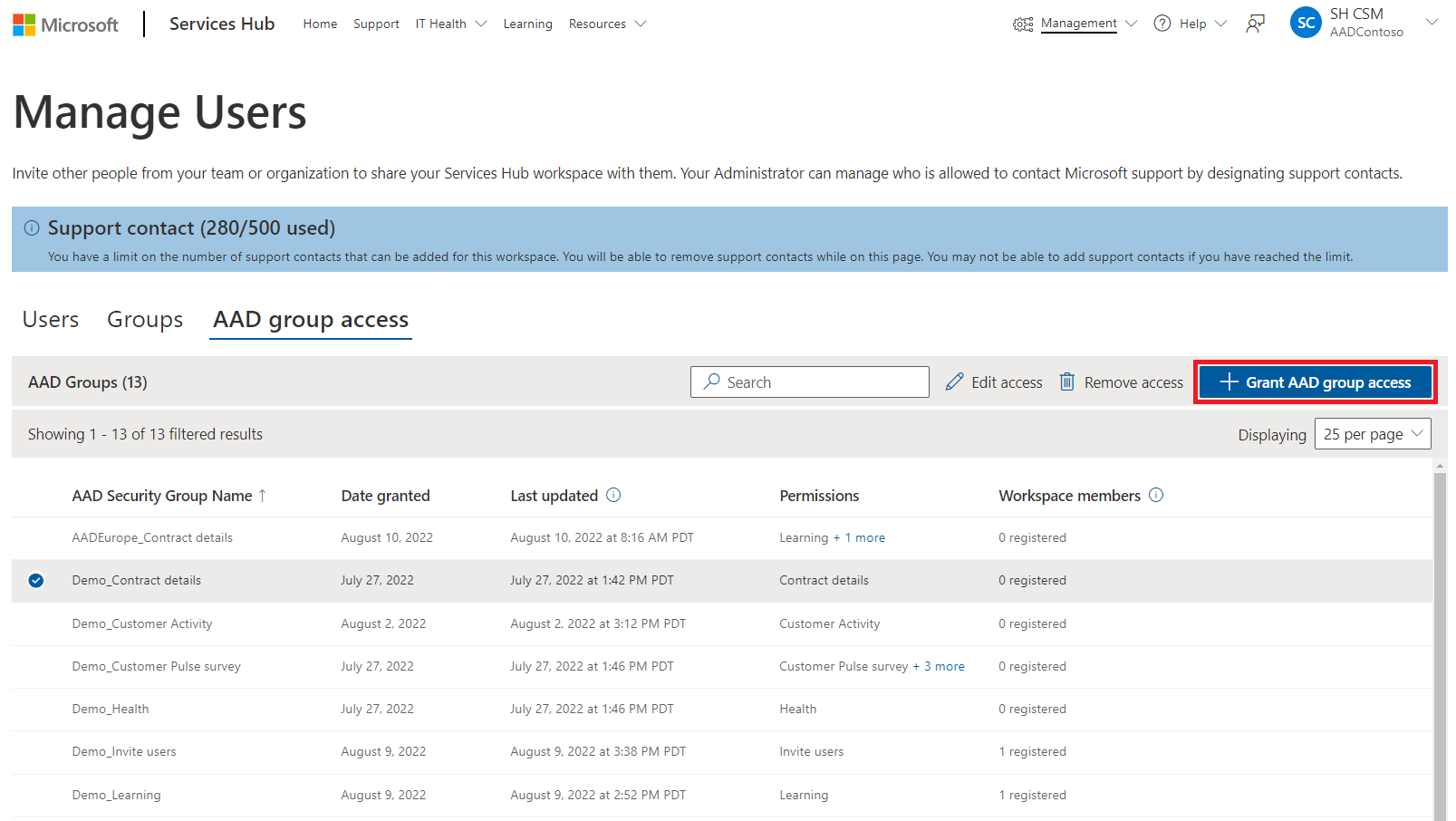
Dans le formulaire qui s’affiche, entrez le nom de locataire et l’ID d’objet de votre groupe Microsoft Entra.
Sélectionnez les autorisations dont vous souhaitez que les membres du groupe disposent.
Cliquez sur « Accorder l’accès » pour terminer et enregistrer vos modifications.
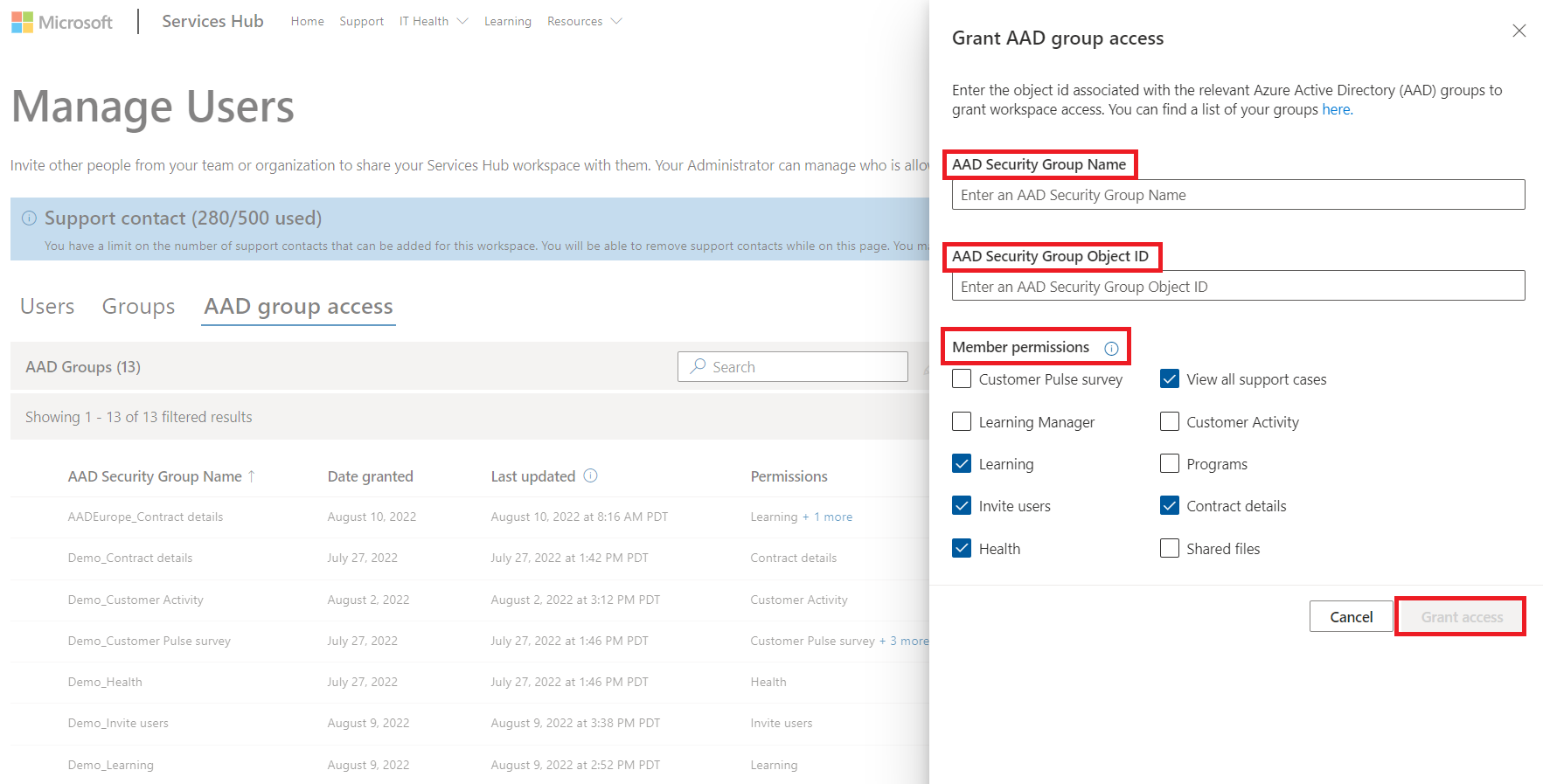
Remarque
Chaque groupe Microsoft Entra affiche un nombre d’utilisateurs inscrits dans le tableau de bord d’accès des groupes Microsoft Entra. Les utilisateurs peuvent cliquer sur l’onglet Utilisateurs et utiliser l’option de recherche qu’il contient pour rechercher des noms de groupes Microsoft Entra spécifiques et afficher les utilisateurs inscrits actuels de chaque groupe Microsoft Entra. Aucun e-mail n’est envoyé lors de l’octroi aux groupes Microsoft Entra de l’accès au Services Hub. Vous êtes responsable de l’envoi d’un e-mail à votre groupe Microsoft Entra pour l’informer qu’il a accès à serviceshub.microsoft.com
Modifier ou supprimer l’accès à des groupes de sécurité Microsoft Entra dans le Services Hub
Remarque
Si vous supprimez un groupe Microsoft Entra du Services Hub ou de Microsoft Entra, ses autorisations sont révoquées pour tous les utilisateurs de ce groupe. Les modifications d’autorisation sont ensuite appliquées à chaque utilisateur du groupe lors de sa première connexion au Services Hub après la suppression du groupe de sécurité Microsoft Entra.
Cliquez sur la page Gérer les utilisateurs.
Cliquez sur l’onglet intitulé Accès aux groupes Microsoft Entra.
Sélectionnez dans la liste le groupe Microsoft Entra à modifier.
En haut de la liste, choisissez l’un des deux boutons en regard du bouton bleu « Accorder l’accès au groupe Microsoft Entra », puis cliquez sur « Modifier l’accès » si vous souhaitez modifier les autorisations du groupe ou sur « Supprimer l’accès » si vous souhaitez supprimer l’accès au groupe.
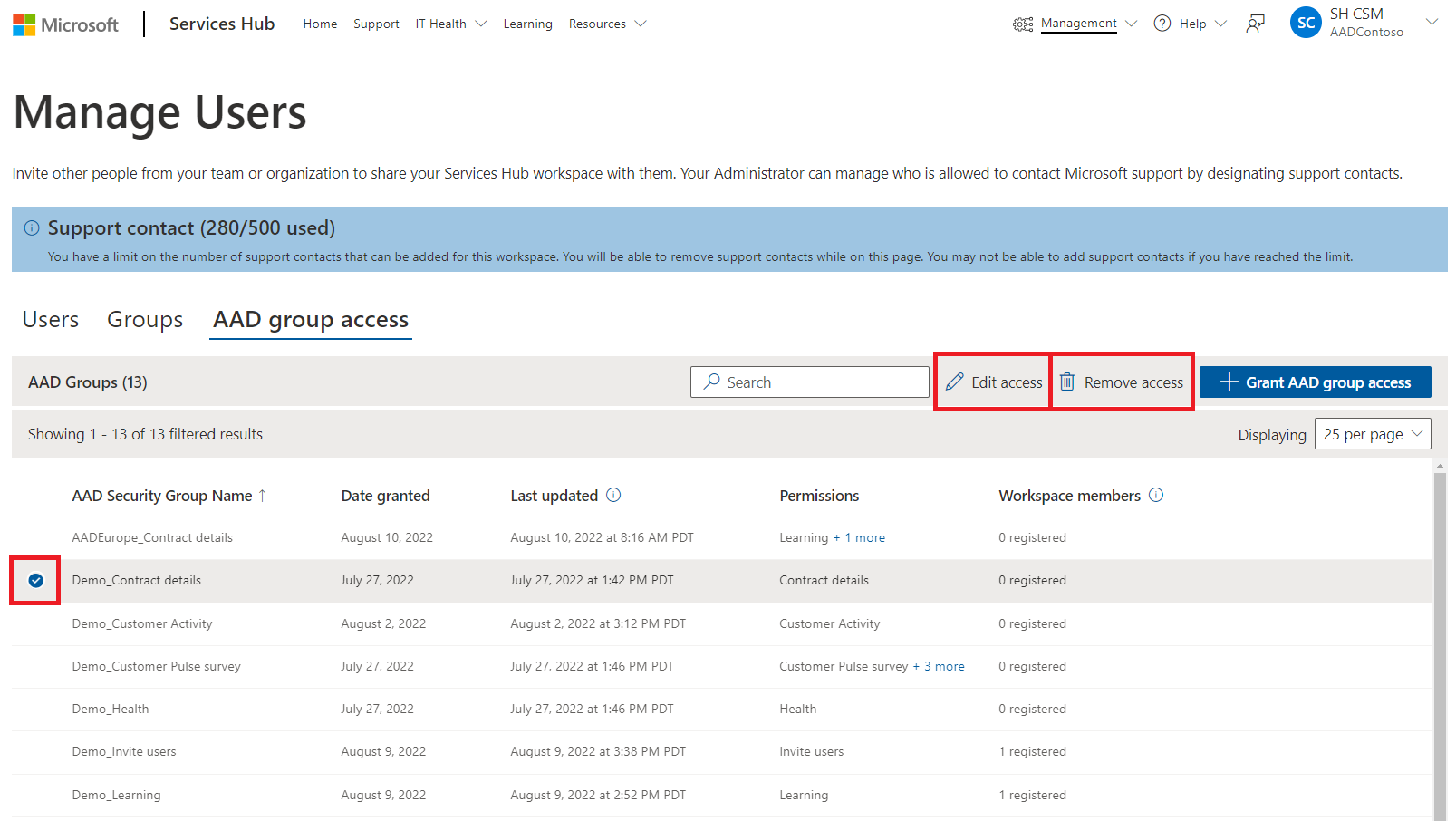
Apportez les modifications souhaitées.
Cliquez sur le bouton Envoyer pour terminer et enregistrer vos modifications.
FAQ sur l’accord des accès aux groupes de sécurité Microsoft Entra
Quels espaces de travail sont pris en charge ?
Tous les espaces de travail Unified
Qui peut afficher la liste des groupes de sécurité Microsoft EntraD inscrits dans un espace de travail ?
Toute personne disposant d’autorisations « Inviter des utilisateurs », ainsi que les responsables techniques de compte et les responsables secondaires, peuvent afficher les groupes Microsoft Entra inscrits dans le Services Hub.
Qui peut accorder des accès aux groupes Microsoft Entra ?
Toute personne disposant d’autorisations « Inviter des utilisateurs » peut accorder, modifier et supprimer l’accès aux groupes Microsoft Entra.
Combien de groupes puis-je inscrire auprès d’un espace de travail ?
Vous pouvez avoir 25 groupes de sécurité Microsoft Entra par espace de travail.
Je dois inscrire plus de 25 groupes de sécurité Microsoft Entra dans mon espace de travail. Que dois-je faire ?
Vous pouvez créer des groupes imbriqués dans le Portail Azure et inscrire le ou les groupes parents dans le Services Hub. Les groupes Microsoft Entra inscrits peuvent avoir plusieurs groupes enfants, et tous les utilisateurs de chaque groupe enfant sont considérés comme des utilisateurs du groupe parent.
Comment faire savoir aux utilisateurs qu’un groupe Microsoft Entra auquel ils appartiennent est autorisé à accéder au Services Hub ?
La personne qui accorde l’accès à Microsoft Entra est responsable de l’envoi d’e-mails aux utilisateurs du groupe Microsoft Entra lorsqu’ils leur accordent l’accès pour la première fois. Si des modifications d’autorisation sont apportées au groupe Microsoft Entra, les utilisateurs concernés doivent communiquer les modifications s’ils le jugent nécessaire.
Comment puis-je inviter des utilisateurs en dehors de mon locataire ?
Ajoutez manuellement des utilisateurs en dehors de votre locataire à l’aide du lien « Ajouter des utilisateurs » sous l’onglet Utilisateurs de la page Gérer les utilisateurs. Pour plus d’informations, consultez Ajouter des utilisateurs individuels.
En quoi l’ajout à un groupe de sécurité Microsoft Entra modifie-t-il les autorisations utilisateur ?
Si vous ajoutez à un groupe de sécurité Microsoft Entra un utilisateur déjà inscrit à un espace de travail, à la prochaine connexion de l’utilisateur, ses autorisations individuelles seront combinées avec ses nouvelles autorisations de groupe Microsoft Entra. Les autorisations de l’utilisateur sont alors cumulatives et sont mises à jour de façon synchronisée avec les autorisations du groupe de sécurité Microsoft Entra, chaque fois que vous modifiez ces dernières.
Comment attribuer le Services Hub Learning à un groupe Microsoft Entra ?
Si vous disposez d’autorisations de Gestionnaire d’apprentissage, ainsi que de l’autorisation « Inviter des utilisateurs », vous pouvez attribuer un cours à un groupe Microsoft Entra à partir de la page d’accueil d’apprentissage. Pour en savoir plus, consultez l’article Fonctionnalités réservées au gestionnaire d’apprentissage.
Je suis administrateur de service, mais je ne peux pas ajouter de groupes de sécurité Microsoft Entra à mon espace de travail.
Vous ne pouvez pas ajouter de groupes de sécurité Microsoft Entra à un espace de travail si vous êtes un administrateur MSA, un utilisateur d’identité tiers ou un utilisateur invité.
Si le service Microsoft Entra ou le portail Azure est temporairement indisponible, qu'arrive-t-il aux utilisateurs du Services Hub ?
Si un utilisateur s’est connecté au Services Hub au moins une fois, il peut toujours se connecter, mais les nouvelles modifications d’autorisation de groupe ou d’utilisateur que vous avez apportées depuis sa dernière connexion ne seront pas reflétées tant que le service sera indisponible.
Si un nouvel utilisateur ne s’est jamais connecté au Services Hub auparavant, il ne peut pas se connecter tant que le service est indisponible et que nous ne pouvons pas vérifier ses autorisations et rôles utilisateur.
Ajouter des utilisateurs invidivuels
Si vous disposez de l’autorisation « Inviter des utilisateurs », vous pouvez inviter d’autres personnes de votre équipe ou organisation à votre espace de travail du Services Hub.
Pour ajouter un utilisateur, cliquez sur le bouton bleu « Ajouter des utilisateurs » dans le coin supérieur droit du tableau.
Remarque
Si vous souhaitez accorder l’accès à un groupe Microsoft Entra ID, consultez l’article Accorder l’accès au groupe Microsoft Entra.
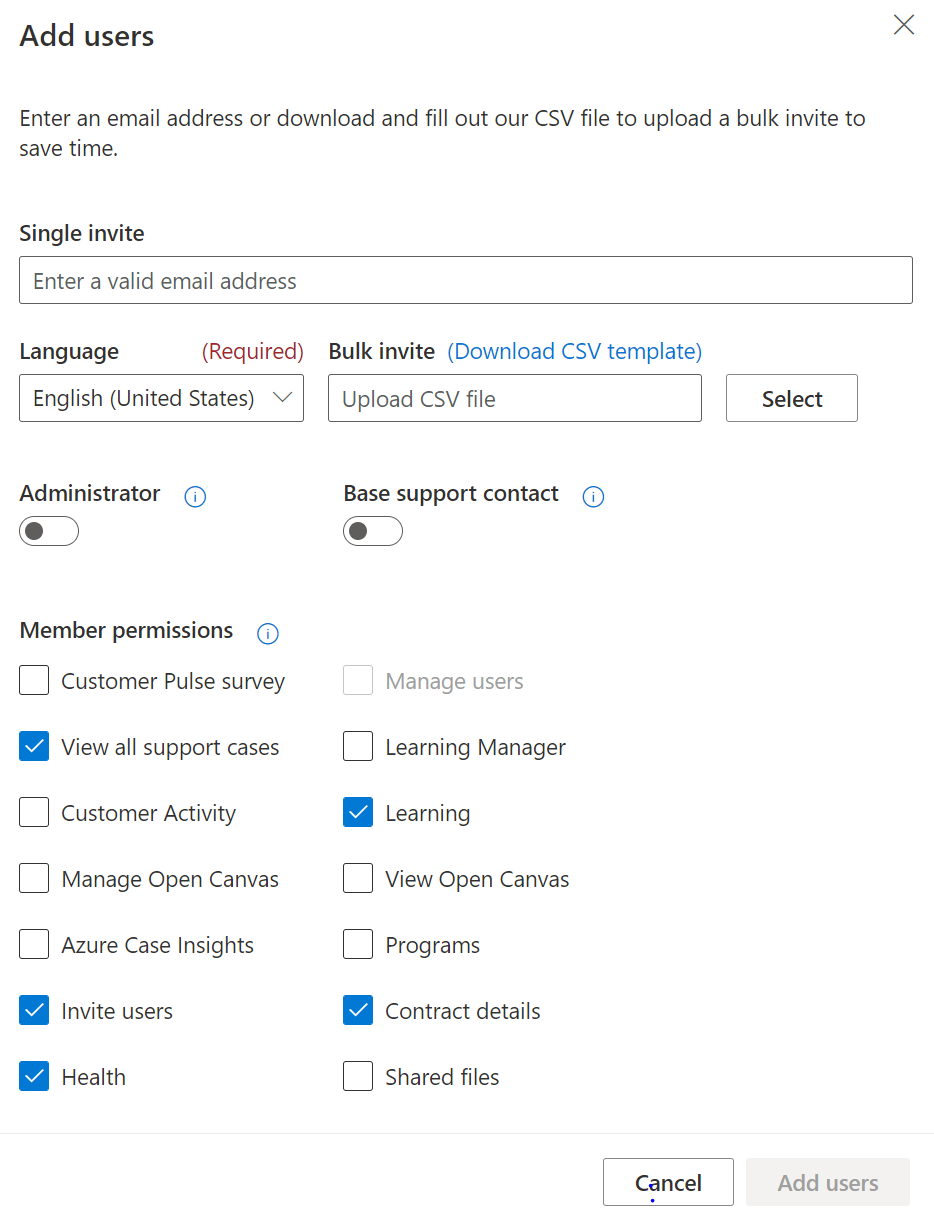
Autorisations utilisateur
Plusieurs autorisations utilisateur sont disponibles pour ajouter et modifier un utilisateur :
- Administrateur : attribue à l’utilisateur le rôle d’administrateur d’espace de travail. Ces utilisateurs peuvent ajouter, supprimer et modifier des utilisateurs dans un espace de travail. Il s’agit notamment de la gestion des contacts de support des espaces de travail.
- Contact de support de base : attribue à l’utilisateur un contact de support nommé dans le contrat, ce qui lui permet d’ouvrir des dossiers de support avec des ingénieurs de support Microsoft.
- Gérer les utilisateurs : permet d’accéder à la page Gérer les utilisateurs sans faire de l’utilisateur un administrateur d’espace de travail.
- Afficher tous les incidents de support :permet d’accéder à tous les dossiers de support spécifiques à un espace de travail.
- Gestionnaire d’apprentissage : permet d’affecter des cours d’apprentissage aux utilisateurs d’un espace de travail et de suivre la progression de ces affectations.
- Activité client : utilisez directement le Services Hub pour comprendre ce qui a été acheté et livré dans le cadre de vos contrats de support actuels, sans avoir besoin que votre CSAM génère manuellement votre rapport CPOD (Customer Proof of Delivery). En savoir plus : documentation sur la page Activité du client
- Apprentissage : permet d’accéder à Services Hub Learning.
- Gérer Open Canvas : permet d’ajouter/de modifier des modèles de rapports dans l’expérience Open Canvas. Également nécessaire pour créer des domaines stratégiques personnalisés dans l’expérience Open Canvas.
- Afficher Open Canvas : fournit les droits d’affichage des modèles de rapports Open Canvas dans l’expérience Open Canvas.
- Azure Case Insights : permet d’accéder à l’expérience Azure Case Insights. Le client doit être un client Azure ACE pour obtenir l’expérience complète.
- Programmes : permet d’accéder aux programmes pour créer des plans personnalisés permettant à l’équipe d’apprendre et d’accroître ses compétences.
- Inviter des utilisateurs : permet à l’utilisateur d’inviter d’autres utilisateurs dans l’espace de travail sans en être administrateur.
- Intégrité : permet d’accéder à la page d’accueil des évaluations à la demande.
- Fichiers partagés : donne accès aux documents téléchargés au client dans le cadre de son contrat de support Microsoft.
Modifier les rôles et autorisations utilisateur
Pour modifier les rôles et les autorisations des utilisateurs, sélectionnez les utilisateurs que vous souhaitez modifier, puis cliquez sur « Modifier l’utilisateur » dans le coin supérieur droit du tableau.
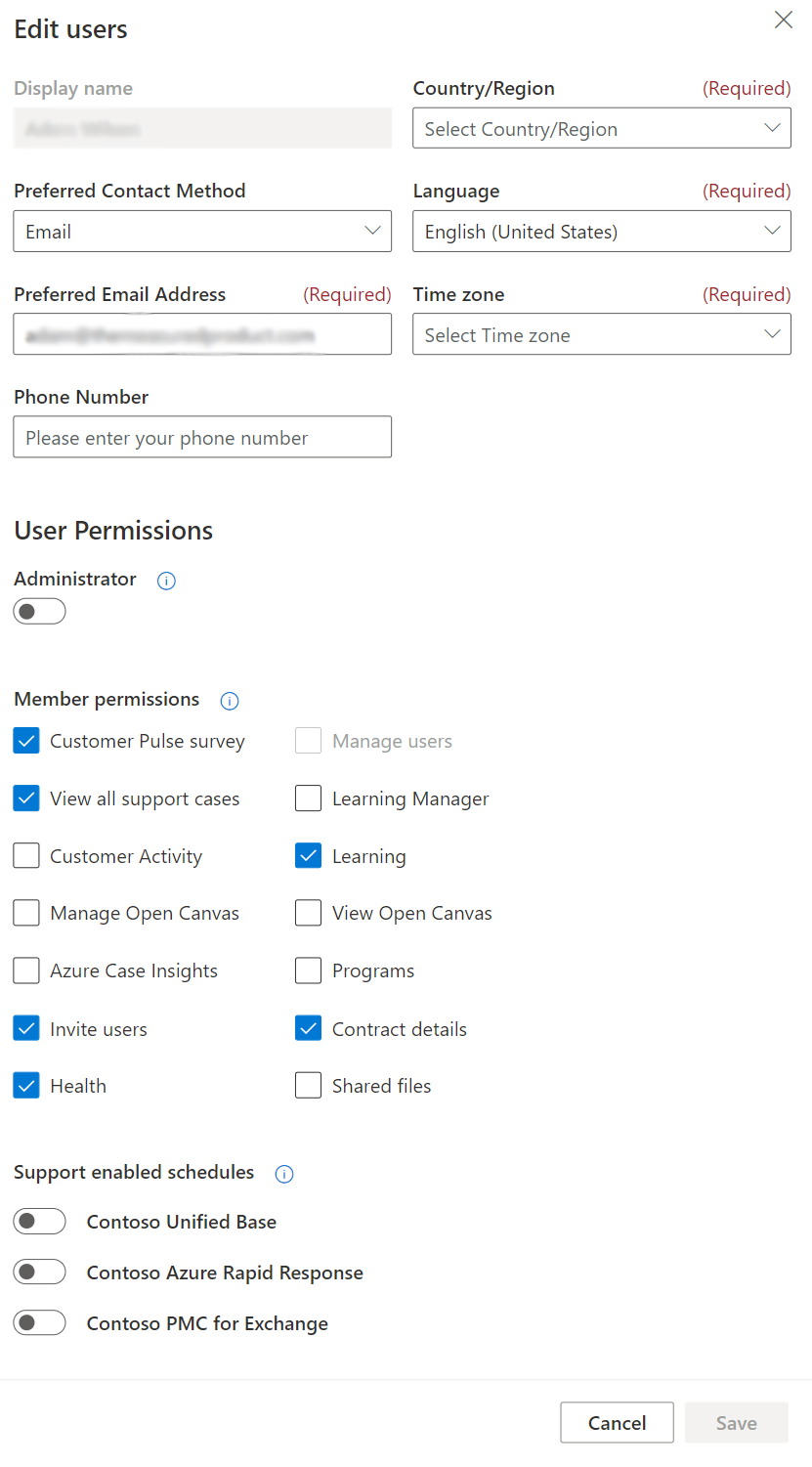
Une fois les modifications sélectionnées réalisées, cliquez sur « Enregistrer » et la boîte de dialogue se ferme.
Filtrer et rechercher des utilisateurs individuels
Remarque
Si vous souhaitez rechercher un groupe de sécurité Microsoft Entra, consultez l’article Accorder l’accès au groupe Microsoft Entra.
Vous pouvez filtrer les utilisateurs pour l’état et le rôle et modifier les utilisateurs visibles par page. Vous pouvez également facilement rechercher des utilisateurs spécifiques dans votre espace de travail.
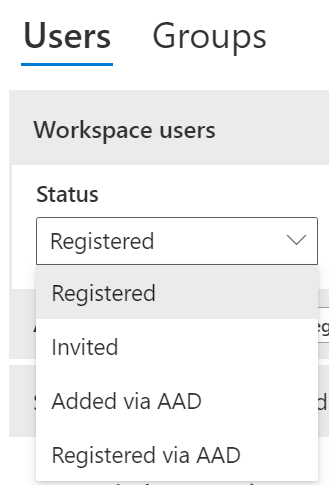
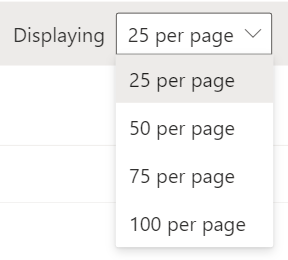
Supprimer un utilisateur d’un espace de travail
Après avoir sélectionné le ou les utilisateurs que vous souhaitez supprimer, cliquez sur le bouton « Supprimer les utilisateurs » dans le coin supérieur droit.
Groupes
Vous pouvez également créer des groupes dans la page Gérer les utilisateurs. Pour en savoir plus sur les groupes et le partage, voir Groupes et partage.